
Wi-Fi Router ZyXEL Keenetic Giga
Yn dizze hantlieding sil ik besykje it proses fan it ynstellen fan it ynstellen fan Wi-Fi-routers ZyXel Keenetyske routers foar it wurkjen foar wurkjen mei thús ynternet fan Beeline. Keenetyske lite ynstelle, Giga en 4G Routers foar dizze provider wurdt op deselde manier makke, dus, sadat jo ien fan 'e roumodellen jo hawwe, is dizze hantlieding nuttich.
Tarieding op it konfigurearjen en ferbine de router
Foardat jo begjinne mei it ynstellen fan jo draadloze router, advisearje ik it folgjende te dwaan:

LAN-parameters foardat jo de router oanpasse
- Yn Windows 7 en Windows 8, gean nei it "Control Panel" - "Netwurk en dielde tagongssintrum", selektearje de efterút "Wizigje de Adapter-ynstellingen", en klikje op it LAN-ikoan op it pleatslike netwurk en klikje op de eigenskippen Kontekstmenu item. Selektearje yn 'e list mei netwurkkomponinten "Ynternetferzje 4" Protocol en, opnij, klikje op eigenskippen. Soargje derfoar dat de parameters ynsteld binne: "Krij it IP-adres automatysk" en "ûntfange it adres fan 'e DNS-server automatysk." As dit net it gefal is, set dan de karfakken dan op en bewarje de ynstellings. Yn Windows XP soe itselde moatte wurde dien yn it "Control Panel" - "Netwurkferbiningen"
- As jo al besochten dizze router te konfigurearjen, mar it net slagge, of brochten, of kocht it oan buis om de ynstellingen te resetten op it fabryk - Hâld de weromsette knop foar 10-15 sekonden . De side-kant (de router moat ynskeakele wêze yn 'e outlet), lit de knop dan loslitte en in minút as twa wachtsje.
Ferbine de ZYXEL Keenetic router foar folgjende ynstelling is as folgjend:
- Ferbine de kabel fan proviny-beeline foar de haven, tekene troch wan
- Ien fan 'e LAN-poarten op' e router, ferbine de ynbegrepen kabel mei in Connector fan netwurkkaart fan in kompjûter
- Skeakelje de router yn 'e outlet oan

WICHTICH OPMERKING: Fanôf dit punt oan, yn 'e takomst, de beeline-ferbining op' e kompjûter sels, as ien, moat wurde útskeakele. Dy. Fanôf no sil it ynstallearje, sil it de router sels wêze, en net in kompjûter. Nim it as dit en draai de Beeline net op 'e kompjûter yn - te faak problemen mei de Wi-Fi-routerkonfiguraasje ûntsteane út brûkers om dizze reden.
L2TP-ferbining konfigurearje foar Beeline
Rinne alle online browser by ferbûn router en yngean nei it adresbalke: 192.168.1, om in oanmelding en wachtwurd oan te freegjen. Fier de standertgegevens yn foar ZyXEl Keenetic Routers: Oanmelde - Admin; Wachtwurd - 1234. Nei it ynfieren fan dizze gegevens, sille jo josels fine op 'e haadside fan' e mage-pagina fan 'e Zyxel Keenetyske ynstellingen.

Beeline-ferbining opset
Selektearje it item yn 'e "ynternet", selektearje it artikel "Autorisaasje", wêr't de folgjende gegevens oantsjutte moatte wurde oantsjutte:
- Ynternet tagong Protocol - l2tp
- Tsjinneradres: Tp.internet.beeline.ru
- Brûkersnamme en wachtwurd - Oanmelde en wachtwurd útjûn oan jo Beeline
- De oerbleaune parameters kinne net feroare wurde.
- Klikje op "Tapasse"
Nei dizze aksjes moat de router de ynternetferbining ynstallearje en, as jo net ferjitten hawwe oer myn advys op 'e kompjûter op' e kompjûter sels brutsen, kinne jo al kontrolearje of siden iepen binne yn in ljepblêd fan 'e pagina. De folgjende stap is om it Wi-Fi-netwurk te konfigurearjen.
It ynstellen fan it draadloze netwurk, ynstallearje in Wi-Fi-wachtwurd
Om de Wi-Fi-tagongspunt te meitsjen fan it Wi-Fi-tagongspunt (SSID) en wachtwurd foar dit netwurk, sadat de buorlju jo ynternet net fergees brûke, wêrtroch de snelheid fan jo tagong hat.
Selektearje it menu fan Zyxël Keenetic Settings, yn 'e Wi-FI-seksje, selektearje it item "Compound" en spesifisearje de winske draadloze netwurknamme, Latynske karakters. Mei dizze namme kinne jo jo netwurk ûnderskiede fan alle oare dy't "ferskate draadloze apparaten kinne" sjen ".
Wy bewarje de ynstellingen en gean nei feiligenspunt, de folgjende draadloze feiligensynstellingen wurde hjir oanrikkemandearre:
- Ferifikaasje - WPA-PSK / WPA2-PSK
- De oerbleaune parameters feroarje net
- Wachtwurd - elk, net minder dan 8 symboalen fan Latice en sifers
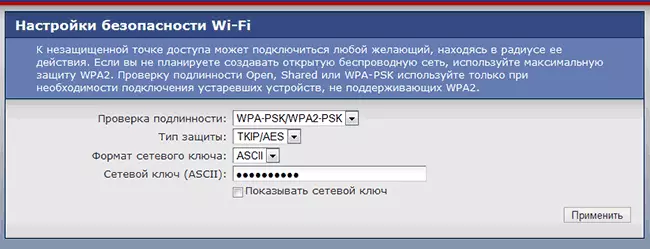
In wachtwurd ynstallearje op Wi-Fi
Ynstellings opslaan.
Dat is allegear, as alle aksjes korrekt binne foltôge, no kinne jo ferbine mei Wi-Fi-tagongspunt fan in laptop, smartphone of it ynternet fan oeral oars-punt appartemint of kantoar brûke.
As der om ien of oare reden gjin tagong is ta ynternet tagong ta it ynternet, besykje it artikel te brûken oer typyske problemen en flaters by it ynstellen fan in Wi-Fi-router op it ynstellen op dizze link.
